
目次
- 目次
- はじめに
- どんなひとに読んで欲しい
- AWS が提供するファイルストレージサービス
- Amazon FSx の種類
- Amazon FSx for Windows File Server のメリット
- Amazon FSx for Windows File Server のデメリット
- おわりに
- お知らせ
はじめに
こんにちは、エーピーコミュニケーションズ クラウド事業部の高橋です。
この度、はじめてブログを書かせてもらうことになりました!これからよろしくお願いします!
記念すべきはじめてのブログは、AWS のファイルストレージサービスである Amazon FSx について書いてみたいと思います!
クラウドは、わたし自身は Azure のほうが得意で AWS はまだまだ勉強中なので、
同じように AWS 初心者でこれから頑張っていきたいと思っている人にも見ていただけたら嬉しいです!
どうぞよろしくお願いします!
どんなひとに読んで欲しい
- AWS を活用したファイルサーバーを構築したい人
- AWS のファイルストレージサービスの概要を確認したい人
- Amazon FSx のメリットとデメリットを知りたい人
AWS が提供するファイルストレージサービス
まずはじめに、AWS が提供しているファイルストレージサービスは、大きく2種類に分けることができます!
◆ Amazon EIastic FiIe System (Amazon EFS)
1つは、Amazon EFSです。
Amazon EFS の特徴としては、 Linux / Unix 向けの共有ファイルストレージという点です。
Amazon EFS は、Network File System (NFS) というプロトコルを使用してファイルストレージに接続しています。
NFS は、Linux / Unix 向けに設計されており、ネットワークを通じて複数のコンピュータでファイルを共有することが可能です。
※ NFS は一般的に TCP もしくは UDP 2049 番ポートにて提供されていますが、Amazon EFS は NFS の Ver.4 以降の対応のために TCP のみのサポートです
◆ Amazon FSx
もう1つは、当ブログで紹介します Amazon FSx です。※「FSx」は略語ではなく正式名称です
Amazon FSx の特徴としては、4種類のファイルストレージサービスが存在し、サービスによっては Linux だけでなく、Windows と macOS にも対応しています。
その中でも、もっともポピュラーな Amazon FSx for Windows File Server は Windows 向けの共有ファイルストレージという点において、
主に Linux 向けの Amazon EFS と比較されることが多いです。
Amazon FSx for Windows File Server は、Server Message Block (SMB) というプロトコルを使用してファイルストレージに接続しています。
SMB は、ネットワークを通じて複数のWindows を中心としたコンピュータでファイルやプリンターなどを共有する Microsoft 独自のプロトコルです。
※ SMB は一般的に TCP 139 番ポートか TCP 445 番ポートにて提供されていますが、Amazon FSx for Windows File Server は SMB の Ver.2 以降の対応のために 445 番ポートのみのサポートです
また、Amazon EFS と Amazon FSx for Windows File Server について比較表で簡潔にまとめてみましたので、参考にしていただけたら嬉しいです!
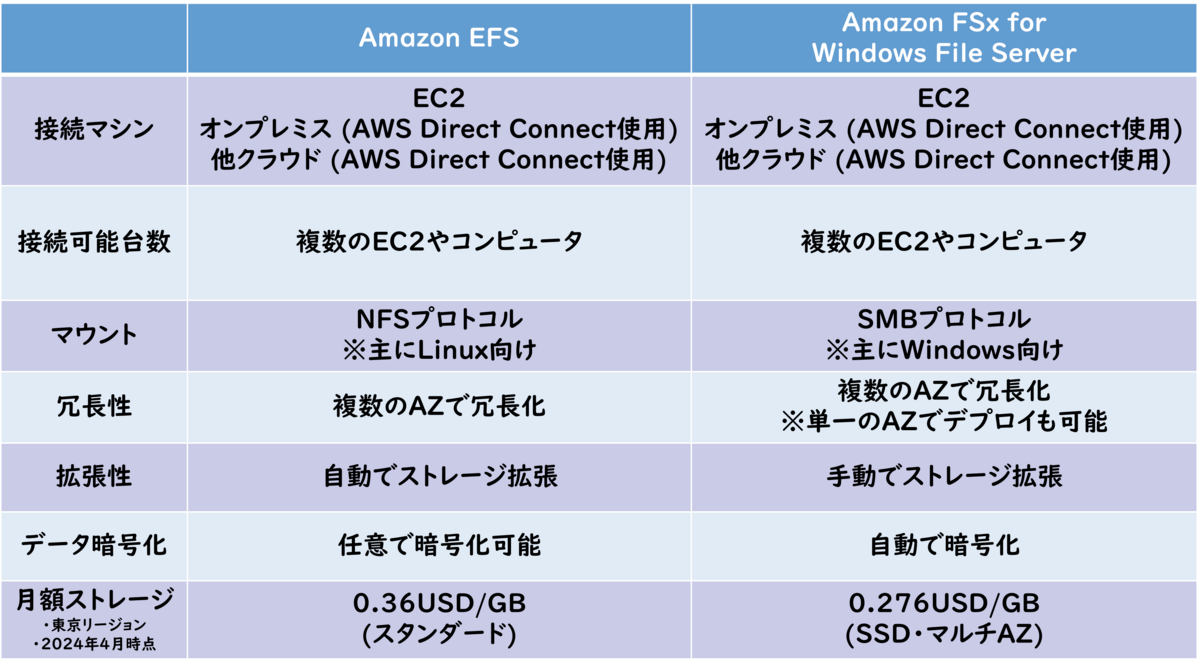
備考:Windows に NFS クライアントをインストールして Amazon EFS を利用したり、逆に Linux に SMB クライアントをインストールして Amazon FSx for Windows File Server を利用することも可能ですが、特別な要件がない限り、Linux では Amazon EFS、Windows では Amazon FSx for Windows File Server を利用するのでよいと思います!
Amazon FSx の種類
上述しましたとおり、Amazon FSx には4種類のファイルストレージサービスが存在します。
Amazon FSx が提供開始された2019年当初は、Windows ベースの Amazon FSx for Windows File Server と Linux ベースの Amazon FSx for Lustre のみでしたが、2021年9月に Amazon FSx for NetApp ONTAP、同年12月に Amazon FSx for OpenZFS が提供されました。
Amazon FSx の各ファイルストレージサービスについて簡潔に以下の表にまとめてみました!
 このブログでは、この中でも最もポピュラーな Amazon FSx for Windows File Server に特化してメリットとデメリットを確認していきたいと思います!
このブログでは、この中でも最もポピュラーな Amazon FSx for Windows File Server に特化してメリットとデメリットを確認していきたいと思います!
Amazon FSx for Windows File Server のメリット
Amazon FSx for Windows File Server のメリットとしては、以下の点があげることができます!
① フルマネージドで導入や管理の負担軽減
利用するにあたっての OS、サーバー、ストレージ、ネットワークなどの構築や設定は AWS のクラウド内で管理されているため、
ユーザーはそれらを導入したり管理する負担がなく、サービスそのものを利用することができます。
② Windows との互換性や機能
サービス内部では、実際に Windows のファイルサーバーが動いています。
そのため、Windows とのネイティブな互換性があり、また、Windows のファイルサーバーが持つ機能を利用することができます。
互換要素
・ファイル共有プロトコル:SMB
・ファイルシステム:NTFS
・認証やアクセス権管理:Active Directory
ファイルサーバー機能
・データ重複排除
・ボリュームシャドウコピーサービス (VSS)
・ストレージクォータ
などなど
上記のことから、例えばオンプレからクラウドで移行する際に、既に Windows のサーバーやクライアントを利用していたり、Windows のファイルサーバー機能を利用されている場合、Amazon FSx for Windows File Server への移行は選択肢の筆頭に挙げられるのではないでしょうか。
③ その他の機能
Amazon FSx for Windows File Server における以下の機能もメリットとして挙げたいと思います。
※ Amazon FSx が提供開始された当初はできなかった機能も、現在では多く改善されているようです
バックアップの取得
標準バックアップ機能にて、日次バックアップ (90日間まで保持可能) や手動バックアップが可能です。
また、AWS Backup を利用することで、リージョン間コピーや AWS アカウント間コピー、また、日次よりも詳細なバックアップや90日以上の世代管理をすることができます。
バックアップでデータを保護する。 - Amazon FSx for Windows File Server
アクセスログの取得
ファイルへのアクセス監査ログを、Amazon CloudWatch Logs などに出力することができます。
ファイルアクセス監査によるエンドユーザーアクセスのログ記録 - Amazon FSx for Windows File Server
ホスト名の変更
Amazon FSx を任意のホスト名に変更できるため、例えば移行する際、アプリやツール等でホスト名を指定している場合も既存FQDN名をそのまま利用することができます。
DNS エイリアスを管理する - Amazon FSx for Windows File Server
ストレージ容量の拡張
基本的にサービスを停止することなく、ストレージ容量を増やすことができます。
FSx for Windows File Server でのストレージの管理 - Amazon FSx for Windows File Server
スループット容量の増減変更
スループット容量の増減を柔軟に変更することができます。
※ ストレージ容量の拡張と異なり、シングル AZ でのデプロイの場合、数分間のサービス停止が発生します。(マルチ AZ の場合は発生しません)
スループット容量の管理 - Amazon FSx for Windows File Server
Amazon FSx for Windows File Server のデメリット
続いて、Amazon FSx for Windows File Server のデメリットについても確認していきたいと思います。
① ストレージ容量の削減不可
ストレージ容量を削減することができません。
すなわち、メリットで挙げました「ストレージ容量の拡張」は可能ですが、ストレージ容量を減らしたり一度拡張した容量を戻すことはできませんので、ストレージ容量を増加する際は注意が必要です!
ストレージ容量を増やすときに知っておくべき重要なポイント - Amazon FSx for Windows File Server
増加のみ - ファイルシステムのストレージ容量は増加することのみ可能で、ストレージ容量は減らせません。
② デプロイ後のストレージタイプ変更不可 (SSD ⇒ HDD)
SSD のストレージタイプから HDD のストレージタイプへの変更は、コンソール上からはできません。
もし SSD から HDD へ変更する場合は、バックアップから HDD のストレージタイプにて復元する操作が必要です。
※ なお、HDD のストレージタイプから SSD のストレージタイプへの変更は、コンソール上から可能です
FSx for Windows File Server でのストレージの管理 - Amazon FSx for Windows File Server
ファイルシステムのストレージタイプを HDD から SSD に変更できます。ファイルシステムのストレージタイプは SSD から HDD には変更できません。
③ Amazon Elastic Block Store (Amazon EBS) と比べてコスト高?
デプロイタイプ、ストレージタイプ、ストレージ容量、スループット容量、バックアップやスナップショットなど、様々な設計要素によって料金が変わってくるため一概には言えませんが、Amazon FSx for Windows File Server はブロックストレージサービスの Amazon EBS より比較的に料金が割高となります。
以下のリンクから、Amazon FSx for Windows File Server と Amazon EBS の料金の見積もりが出せますので、ぜひ比較してみてください!
Create estimate: Configure Amazon FSx for Windows File Server
Create estimate: Configure Amazon Elastic Block Store (EBS)
おわりに
今回は Amazon FSx for Windows File Server について簡単に紹介しました!
ポピュラーなファイル共有ストレージだけあって様々な記事がありますが、できるだけ要点を分かりやすく、且つ、見やすいブログを目指しました。
この記事を読んで少しでも参考にしていただけたら幸いです!
ご拝読ありがとうございました!
お知らせ
APCはAWS Advanced Tier Services(アドバンストティアサービスパートナー)認定を受けております。

その中で私達クラウド事業部はAWSなどのクラウド技術を活用したSI/SESのご支援をしております。
www.ap-com.co.jp
https://www.ap-com.co.jp/service/utilize-aws/
また、一緒に働いていただける仲間も募集中です!
今年もまだまだ組織規模拡大中なので、ご興味持っていただけましたらぜひお声がけください。